
라우터 업그레이드는 대부분의 사람들에게 드문 경우이며, 그 결과 간과 된 설정, 잊혀진 조정 및 잘못된 ISP 자격 증명 요구 사항으로 인해 필요 이상으로 좌절감을 느끼는 경향이 있습니다. 기존 라우터에서 반짝이는 새 라우터로 쉽게 전환 할 수 있도록 울퉁불퉁 한 업그레이드 과정을 매끄럽게하는 방법을 보여 드리면서 계속 읽으십시오.
왜 이렇게해야합니까?
겸손한 라우터보다 더 무시되는 (그러나 매우 중요한) 홈 네트워킹 하드웨어는 거의 없습니다. 우리는 그것들을 구입하고, 플러그를 꽂고, 구성한 다음, 재설정이 필요하거나 다른 방식으로 오작동 할 때까지 무시하는 경향이 있습니다. 그 과정에서 한두 가지 설정을 조정할 수 있지만 (여기 저기 고정 IP 할당, 게임 또는 응용 프로그램에 대한 포트 전달 설정) 이러한 변경 사항은 일반적으로 수년에 걸쳐 발생합니다.
이것이 바로 새 라우터로 업그레이드하는 것이 골치 아픈 이유입니다. 대부분의 사람들은 새 라우터를 구입하고, 이전 라우터를 분리하고, 새 라우터를 연결하고, 라우터와 함께 제공되는 구성 지침을 따른 다음, 새로운 라우터의 무수한 방법을 발견하면서 1 ~ 2 주 동안 불편 함을 겪습니다. 라우터의 구성이 이전 라우터의 구성과 다릅니다.
라우터 업그레이드가 원활하고, 불편 함이 없으며, 확인하고 싶은 중요한 설정을 확인하는 방법을 살펴 보겠습니다.
이전 라우터의 관리자 패널 스크린 샷
이전 라우터에서 새 라우터로 쉽게 전환 할 수있는 가장 좋은 방법 중 하나는 서비스를 해제하기 전에 이전 라우터의 설정을 스크린 샷하는 것입니다. 이렇게하면 이전 라우터의 전원이 꺼진 후에도 정보를 가져 오는 것이 번거로울 수 있습니다. 이전 라우터에서 관련 설정의 스크린 샷을 넘기고 쉽게 참조 할 수 있습니다.
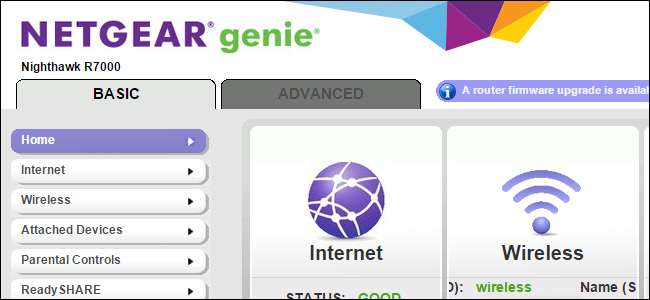
대부분의 운영 체제에서는 추가 소프트웨어를 사용하지 않고도 화면 인쇄 버튼을 통해 간단한 스크린 샷을 찍을 수 있습니다. 간단히 인쇄 화면을 누른 다음 클립 보드 내용을 운영 체제에 포함 된 이미지 편집 도구 (예 : MS Paint)에 붙여넣고 파일을 저장할 수 있습니다. 화면 캡처를위한보다 자동화 된 솔루션을 원한다면 언제든지 다음과 같은 도구를 다운로드 할 수 있습니다. Skitch 또는 FastStone 캡처 . FastStone Capture는 한 번의 클릭으로 프로세스를 전환하는 자동 파일 저장을 설정할 수 있으므로 이와 같은 작업에 이상적입니다.
화면 캡처 방법을 결정했으면 이전 라우터의 관리 제어판에 로그인하여 모든 관련 구성 페이지의 스크린 샷을 찍습니다. 관련성이 있는지 여부를 어떻게 결정합니까? 일반적으로 사용하지 않았다고 확신하는 기능을 제외한 모든 것을 문서화합니다 (예 : 이전 라우터는 가상 사설망을 지원하지만 사용하거나 활성화 한 적이 없음).
새 라우터를 설정하는 동안 쉽게 참조 할 수있는 모든 이미지를 저장하십시오.
이전 라우터 설정 복제
적절한 문서화가 완료되면 가장 좋은 방법은 이전 라우터의 설정을 새 라우터에 완전히 복제하는 것입니다 (몇 가지 사소한 예외는 강조하겠습니다). 안타깝게도 설정을 문자 그대로 저장하고 복제 할 수있는 방법은 없습니다. 백업 메커니즘이있는 라우터도 라우터 브랜드 / 모델간에 이러한 설정을 전송하는 것을 지원하지 않습니다.
따라서 모든 항목을 수동으로 닫아야합니다. 그래도 걱정하지 마세요! 모든 것을 수동으로 복제하는 것은 새로운 라우터 설정에서 업데이트를 잊은 것을 지속적으로 발견하기 때문에 향후 몇 주 동안 작업 및 여가 시간을 잃는 것보다 훨씬 적은 시간이 소요됩니다.
다음 목록은 초기 설정 중에 새 라우터로 복사하여 길을 따라 문제를 해결하는 데 많은 시간을 절약 할 수있는 다양한 공통 설정을 통해 실행됩니다.
SSID, 암호 및 보안 설정 재활용
라우터 제조의 새로운 추세는 각 라우터에 무작위 SSID 및 암호를 포함하는 것입니다. 처음 설정하는 관점과 일반적인 보안 관점에서 볼 때 이것은 훌륭합니다. 라우터는 이제 동일한 기본 암호 대신 견고한 보안이 활성화 된 상태로 배송됩니다.
관련 : WEP, WPA 및 WPA2 Wi-Fi 암호의 차이점
이전 라우터에 이미 여러 대의 기기가 등록되어있는 경우 새 라우터의 SSID 및 비밀번호로 전환하는 것은 이제 모든 컴퓨터, 태블릿, 휴대 전화, 게임 콘솔, 스마트 홈 기기, 무선을 방문해야하므로 악몽입니다. 가정에서 프린터 등을 사용하고 새 SSID 및 암호로 다시 프로그래밍하십시오.
새 라우터의 이전 라우터에서 사용한 것과 동일한 SSID, 동일한 암호 및 동일한 보안 설정을 사용하면 이러한 번거 로움을 피할 수 있습니다.
그만큼 뿐 이 제안에 대한 예외는 이전 라우터의 보안 설정이 매우 열악한 경우입니다. 불명확 한 암호를 사용하고 있고 특히 오래된 (그리고 지금은 금이 간) Wi-Fi 보안 프로토콜 고대 WEP 표준과 같습니다.
ISP 설정 복사
대부분의 ISP는 동적 할당으로 이동하고 소비자 구성이 거의 필요하지 않지만 이전 라우터가 구성되는 방식에 세심한주의를 기울이는 것이 좋습니다. "인터넷 IP 주소"및 "라우터 MAC 주소"와 같은 설정을 찾아 다시 확인하여 ISP에서 할당 된 IP가 있는지 여부 및 라우터가 특정 MAC 주소를 스푸핑해야하는지 여부를 확인합니다. 같은 경우에 일반적인 예로 ISP에서 제공 한 라우터를 제공 한 라우터로 교체하는 경우 MAC 주소를 모방하여 ISP의 모뎀이 새 라우터와 통신하도록 속 여야합니다.
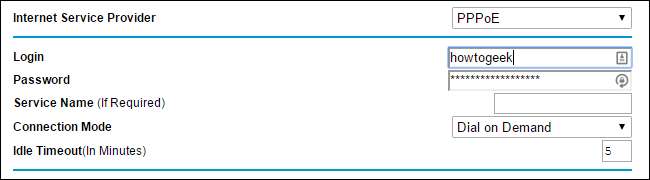
DSL 사용자는 액세스 제어 프로토콜을 사용하여 인터넷에 연결할 가능성이 가장 높은 사용자이므로이 단계에서 특별한주의를 기울여야합니다. 이전 라우터의 사용자 이름 및 기타 자격 증명을 복사해야합니다.
네트워크 접두사와 DHCP 풀 일치
라우터의 주요 기능은 무엇보다도 로컬 장치와 더 큰 인터넷 간의 트래픽을 라우터하는 것입니다. 이를 위해 라우터 뒤의 각 항목에 고유 한 주소를 할당 한 다음 해당 트래픽을 외부로 보냅니다. 세상은 (사용하는 장치에 관계없이) 집에서 들어오는 모든 트래픽이 ISP가 할당 한 IP 주소에서 오는 것으로 간주합니다. 그러나 홈 네트워크 내부에는 수십 개의 고유 주소가 있습니다.
홈 라우터는 내부 네트워크 용으로 만 사용되며 더 큰 인터넷에서 사용하도록 할당되지 않은 세 개의 예약 된 "개인 주소"블록 중 하나를 사용합니다. 이러한 블록은 192.168.0.0, 172.16.0.0 및 10.0.0.0입니다.
오래된 라우터를 사용하는 경우 라우터가 192.168.0.0 블록을 사용하는 것이 거의 보장되며 172.16.0.0 블록은 훨씬 덜 일반적으로 사용되며 10.0.0.0 블록은 거의 사용되지 않습니다. 그러나 대부분의 최신 라우터는 기본 사설 네트워크 주소 공간으로 설정된 10.0.0.0 블록과 함께 제공됩니다.
기술적 관점에서 보면 이는 합리적인 변화입니다. 10.0.0.0 주소 공간은 16,777,216 개의 잠재적 주소를 제공하는 반면 192.128.0.0 주소 공간은 65,536 개의 잠재적 주소 만 제공합니다. 하지만 가정용 사용자를위한 실용적인 관점에서 누가 신경 쓰나요? 수천 개와 수백만 개 사이의 차이는 고유 한 기기가 수백 개도되지 않는 사람들에게는 관련이 없습니다.
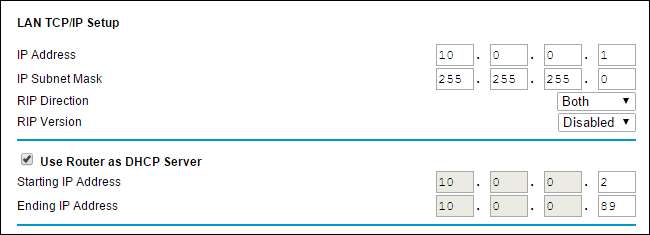
따라서 192 주소 블록에서 10 주소 블록으로 변경하는 것은 실제로 가정용 사용자에게 한 가지 작업 만 수행합니다. 고정 IP 주소 할당이 망가 졌는지 확인하고 최소한 대부분의 장치를 재부팅해야합니다. 새로운 주소 할당을 원합니다.
이전 라우터와 일치하도록 SSID 및 암호를 변경하는 것처럼 문제를 최소화하는 데 도움이되는 것처럼 동일한 주소 할당 블록을 유지하면 고정 IP를 재설정하고 192.168.1.200에 있던 항목이 현재 위치에 있기 때문에 장치 및 응용 프로그램을 처리하지 않아도됩니다. 10.0.0.78 등.
같은 맥락에서 이전 라우터의 DHCP 서버 설정을 새 라우터, 특히 DHCP 할당 풀의 범위와 일치 시키려고합니다. 위의 스크린 샷에서 원래 라우터에 * .2와 * .89 사이의 풀이 있음을 알 수 있습니다 (따라서 동적으로 할당 된 모든 네트워크 주소는 해당 87 개의 IP 블록에서 제공됩니다). DHCP 단계는 설정 한 고정 IP 주소에 할당 된 공간을 보존하는 데 중요합니다.
고정 IP 주소 할당 및 포트 전달 복사
3 년 전에 프린터가 작동 중이었고 고정 IP 주소를 제공해야만 네트워크에서 제대로 작동 할 수있었습니다. 아니? 우리는 당신을 비난하지 않습니다. 이것이 바로 문제를 해결하고 삶을 살아 가면 잊어 버리기 쉬운 시나리오입니다. 또한 이전 컴퓨터에서 할당 된 모든 고정 IP 주소를 복사하는 것이 좋습니다.

이전 섹션에서했던 것처럼 주소 블록을 복사하는 것과 함께 이전 주소를 유지하는 것은 지금부터 일주일 후에 프린터 (또는 홈 서버, 미디어 센터 또는 기타 장치)를 응시하지 않도록하는 확실한 방법입니다. 네트워크에 연결되지 않는 이유.
구성한 모든 포트 전달 할당도 마찬가지입니다. 많은 최신 애플리케이션은 포트 포워딩없이 찾을 수 있지만 (과거의 홈 네트워킹 문제에서 좋은 변화), 외부 액세스가 필요한 로컬 호스팅 서버 및 게임과 일반적인 파일 공유 애플리케이션을 위해 포트를 포워딩하는 것이 여전히 일반적입니다.
서비스 품질 규칙 복사 (또는 새로 구성)
정말 오래된 라우터를 교체하는 경우 서비스 품질 (QoS) 기능이 없거나 구성 해제되었을 가능성이 큽니다. 그것들이 제자리에 있다면 확실히 시간을내어 복사하고 싶을 것입니다. 제자리에없는 (또는 구현할 수없는 경우) 지금이 시작할 때입니다.
QoS 규칙은 인터넷 비디오 스트리밍, VoIP (Voice over IP), 게임 및 기타 대역폭이 많은 (및 대기 시간 종속) 애플리케이션의 시대에 실질적으로 필수입니다. 이 규칙을 사용하면 가장 중요하고 민감한 서비스가 인터넷 연결에 우선적으로 액세스 할 수 있도록 트래픽 유형의 우선 순위를 지정할 수 있습니다. 이렇게하면 집 전화를 실행하는 VoIP 시스템이 항상 선명하고 또렷하게 들리며 누군가 Netflix를 시청하고 있어도 문제가 발생하지 않도록 할 수 있습니다.
Extras 구성
위의 5 개 섹션에서는 대부분의 사용자를위한 기본 사항을 다루어야하지만 마지막 단계는 사용자 지정 변경 사항이나 활성화 한 서비스가 새 라우터로 이동하는지 확인하는 것입니다. 사용하다 가족의 콘텐츠를 필터링하는 OpenDNS ? 새 라우터를 적절한 DNS 설정으로 채우십시오. 실행 VPN ? 이러한 설정이 새 라우터로 이동하는 것도 중요합니다.
이러한 방식으로 라우터를 살펴 보는 것은 약간 지루해 보이지만 이전 라우터의 모든 설정을 신중하게 확인하고 새 라우터로 복제하면 나중에 연결 문제, 연결 실패 및 장치 누락을 방지 할 수 있습니다.







